Jak se pohybovat ve správci souborů cPanel
Pomocí Správce souborů v cPanel můžete kopírovat, přesouvat, organizovat, mazat a měnit oprávnění pro vaše soubory a složky.Správce souborů je součástí cPanelu, ke kterému máte přístup prostřednictvím řídicího panelu Namecheap. Když otevřete Správce souborů, uvidíte spoustu souborů – výchozích i vlastních. Výchozí soubory a složky by měly zůstat nedotčené, aby vaše hostingová služba fungovala tak, jak má.
Zde je seznam některých výchozích souborů a složek:
atd. je adresář, který může obsahovat konfigurační soubory a je rozdělen podle domén v účtu.
protokoly adresář obsahuje přístup k Apache a protokoly chyb pro účet. Starší protokoly jsou měsíčně zazipovány ve formátu .gz.
V další složce jsou všechny vaše e-maily jsou uloženy. Obsahuje podadresáře pro každou doménu a e-mailový účet s dalšími podadresáři pro send/drafts/atd.
public_ftp obsahuje soubory, které mají být přístupné přes anonymní FTP.
public_html je nejpoužívanější adresář. Je to kořenový adresář hlavní domény. Domény doplňků jsou obvykle podadresáře složky Home, ale pokud nastavíte podadresář této složky jako kořenový adresář pro doménu doplňků, uvidíte její podadresář také pod public_html. Soubory a složky umístěné v tomto adresáři jsou ve výchozím nastavení veřejně přístupné z libovolného webového prohlížeče.
Pokud chcete změnit kořenový adresář vaší hlavní domény z public_html na public_html/podsložka, postupujte podle těchto pokynů.
Kořen dokumentu pro domény doplňků lze aktualizovat, jak je popsáno zde.
Softaculous_backups je adresář, kam se ukládají všechny zálohy provedené v rozhraní Softaculous.
ssl adresář bude ukládat certifikáty SSL, CSR a klíče.
Soubory relací nebo jiné dočasné soubory mohou být uloženy do tmp adresář. Systém ji může pravidelně vyprazdňovat.
Po povolení skrytých souborů můžeme vidět několik dalších výchozích složek. Tyto soubory jsou skryté, protože systém potřebuje, aby nebyly upravovány lidskou rukou.
.cagefs je pro virtualizovaný souborový systém, který udržuje tento účet cPanel a ostatní na serveru navzájem soukromé, v takzvané „kleci“.
.cl.selector ukládá několik možností pro účet cPanel, jako je implementace PHP a seznam umístění souborů .htaccess.
.cpanel ukládá konfigurace a mezipaměti pro cPanel..cphorde ukládá konfigurace pro webmailového klienta Horde.
.htpasswds bude ukládat hashovaná hesla pro adresáře chráněné funkcí Directory Privacy.
.nc_plugin ukládá konfigurace provedené v pluginu Namecheap SSL.
.pki zahrnuje konfiguraci technologie pro ověřování uživatelů a zařízení v digitálním světě.
.softaculous ukládá informace pro instalační program aplikací Softaculous, který je ve výchozím nastavení dostupný pro všechny uživatele sdíleného serveru.
.spamassassin ukládá předvolby pro filtrování nevyžádané pošty příchozích e-mailů.
.trash ukládá soubory odstraněné prostřednictvím správce souborů cPanel.
.htaccess je konfigurační soubor na úrovni adresáře podporovaný webovým serverem Apache. Používá se ke změně konfigurace webového serveru (povolení nebo zakázání dalších funkcí) pro konkrétní účet bez změny globálního nastavení serveru. Tento soubor není výchozí, ale je vyžadován pro většinu webových stránek, takže zde můžete najít další informace o práci s ním.
Tipy pro navigaci ve Správci souborů
Přístup do Správce souborů poprvé budete přesměrováni na domovskou stránku složka. Pokud chcete změnit adresář, který se bude ve výchozím nastavení otevírat, můžete to udělat v Nastavení sekce, jak je popsáno zde.
Cesta k tomuto (nebo aktuálnímu) adresáři je zobrazena v levém horním rohu. Domovská stránka ikona představuje domovské/vaše uživatelské jméno cPanel.
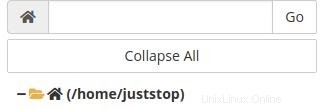
Níže je strom složek.
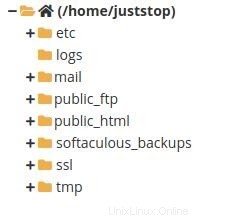
K vyhledání souboru nebo složky použijte Hledat v nabídce horní lišty okna Správce souborů. Můžete si vybrat vyhledávání ve všech svých souborech, public_html nebo aktuálním adresáři. Do dalšího vstupního pole zadejte název souboru a kliknutím na tlačítko Přejít vyhledejte soubor.

Ve vyskakovacím okně Výsledky hledání vyberte cestu k požadovanému souboru a dvakrát kliknutím na něj otevřete odpovídající adresář.
Je také možné přejít do složky zadáním jejího názvu do navigačního adresního řádku a budete přesměrováni do tohoto adresáře. Chcete-li například přejít do adresáře pošty, musíte zadat „mail“ a kliknout na tlačítko Přejít.
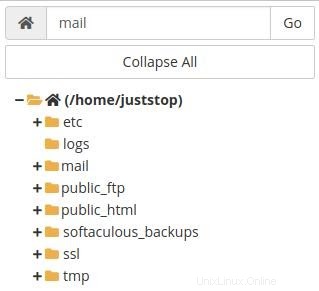
Chcete-li vidět svou aktuální polohu, můžete zkontrolovat strom složek. Aktuální poloha bude zvýrazněna tučně. Cesta bude také uvedena vedle ikony Domů v levém horním rohu. Tyto díly se shodují. Cestu z adresního řádku můžete zkopírovat, když například potřebujete zadat přesné umístění při přesouvání nebo kopírování souborů.
Další způsob, jak získat přístup k požadovanému adresáři, je zkontrolovat strom složek a kliknout na složku, kterou potřebujete, nebo rozbalit její obsah a poté zvolit odpovídající adresář.
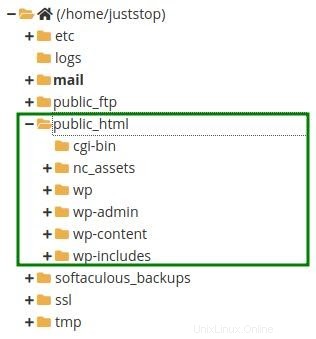
Adresář, ke kterému chcete získat přístup, můžete také najít v hlavním okně. V hlavním okně se zobrazí seznam souborů a složek, v tomto okně se můžete pohybovat poklepáním na příslušný adresář.
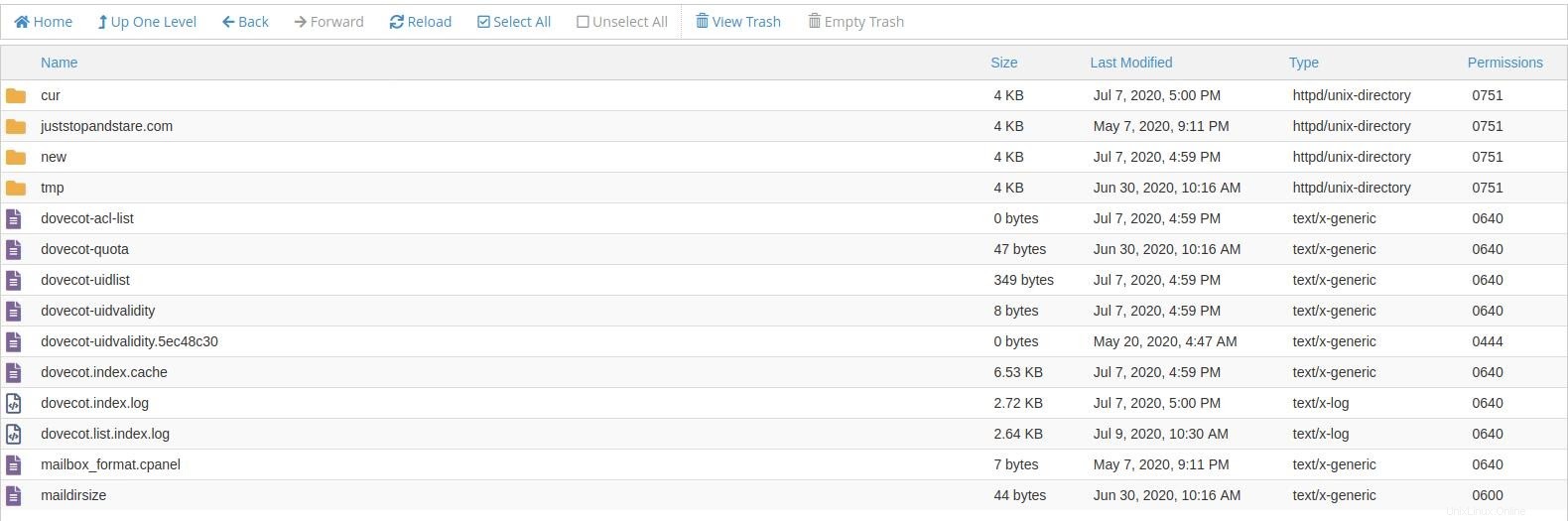
Toto okno také obsahuje názvy souborů a složek, jejich velikost, datum, kdy byly naposledy změněny, typ souboru nebo adresáře a oprávnění. Na graf oprávnění lze kliknout. Máme také samostatný návod, jak upravit oprávnění.

Ve výchozím nastavení se nejprve zobrazí složky a poté soubory. Klepnutím na graf Název seřadíte soubory a složky v abecedním pořadí. Pokud kliknete ještě jednou, pořadí bude od Z do A. Chcete-li nastavit výchozí pořadí, vyberte aktuální adresář ve stromu složek nebo klikněte na Přejít vedle ikony Domů.

Pokud se potřebujete vrátit do domovského adresáře, můžete odstranit cestu zleva vyhledávací lištu nebo jednoduše klikněte na Home v horní nabídce.

Když přejdete do nějaké složky, můžete přejít o jednu úroveň nahoru. Všimněte si, že domovský adresář je na úrovni země, takže z tohoto místa není šance jít nahoru.
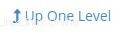
Možnosti pro přechod zpět a vpřed fungují jako v běžném prohlížeči a zavedou vás do adresáře kde jste byli naposledy, nebo se odpovídajícím způsobem posuňte vpřed.

Pokud jste nahráli soubor, ale nevidíte jej, možná budete chtít stránku znovu načíst .

Když potřebujete zkopírovat, přesunout nebo odstranit veškerý obsah v adresáři, můžete Vybrat vše . Pokud nejste spokojeni se svou volbou, stačí zrušit výběr všech. Chcete-li vybrat několik vybraných souborů a složek, podržte tlačítko Ctrl a vyberte položky, které potřebujete kliknutím levým tlačítkem myši.
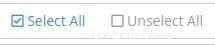
Pokud potřebujete snadno a rychle přejít do složky Koš nebo vyprázdnit koš může to udělat tady. Popelnici můžete také vyprázdnit pomocí tlačítka Vysypat koš.

Jak používat Správce uživatelů v cPanel. Mohu vytvořit samostatného uživatele cPanelu?
Jak nainstalovat Composer na sdílené servery